3 самых простых способа использовать WhatsApp на ПК без телефона: [обновленное руководство 2023 года]
Опубликовано: 2023-02-28Whatsapp — популярное приложение для обмена мгновенными сообщениями, которым пользуются миллиарды людей по всему миру. Хотя он в первую очередь предназначен для мобильных устройств, многие могут предпочесть использовать его на ПК для большего удобства обмена сообщениями, поэтому необходимо знать, как использовать WhatsApp на ПК без телефона.
Согласно отчетам Demandsage, Whatsapp является самым популярным приложением для обмена мгновенными сообщениями в мире. В настоящее время обмен сообщениями стал важным способом общения с людьми по всему миру, а WhatsApp благодаря своим замечательным функциям делает это легкой задачей.
Итак, в этой статье мы поделились с вами тремя самыми простыми способами использования WhatsApp на компьютере без телефона, а в дополнение к этому мы также поделились преимуществами использования WhatsApp на компьютере.
Итак, приступим.
Оглавление
Несколько преимуществ после использования WhatsApp на ПК без телефона
Использование WhatsApp на ПК без телефона может дать пользователям ряд преимуществ. Во-первых, он позволяет вам получать доступ к вашим сообщениям и разговорам на большом экране, что упрощает чтение и быстрый ответ на сообщения.
Это может быть особенно полезно для пользователей, которые проводят много времени за рабочим столом или предпочитают использовать клавиатуру для ввода текста. Кроме того, использование WhatsApp на ПК также может избавить вас от необходимости постоянно переключаться между телефоном и компьютером, обеспечивая более упорядоченное и эффективное общение.
Это особенно полезно для пользователей, которым необходимо многозадачность или доступ к другим приложениям на своих телефонах. Кроме того, использование WhatsApp на ПК также может помочь продлить срок службы аккумулятора телефона, сократив время, которое вы тратите на обмен сообщениями.
Это может быть особенно полезно для пользователей, которые полагаются на свои телефоны в течение дня и хотят свести к минимуму разряд батареи. В целом, использование WhatsApp на ПК без телефона может обеспечить более удобный и эффективный способ общения с друзьями, семьей и коллегами.
Как использовать WhatsApp на ПК без телефона: 3 простых способа!
Если вы хотите использовать WhatsApp на ПК без телефона, вы можете попробовать несколько разных способов. Вот три простых способа начать:
1. Используйте WhatsApp Web (довольно просто)
Whatsapp — самый популярный способ использования WhatsApp на компьютере через мобильный телефон. Эта функция WhatsApp позволяет пользователю напрямую использовать все функции WhatsApp на рабочем столе, просто отсканировав QR-код с помощью телефона. Итак, давайте посмотрим весь процесс.
Шаг 1 : Откройте веб-сайт Whatsapp, перейдя на веб-сайт web.whatsapp.com в любом из ваших браузеров на ПК или настольном компьютере. Затем откройте WhatsApp на своем телефоне и убедитесь, что вы вошли в систему со своим номером телефона.
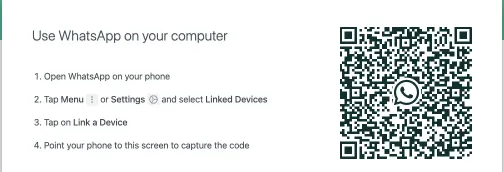
Шаг 2. После входа в систему просто нажмите «трехточечный значок» в верхнем левом углу экрана и выберите меню «Связанные устройства». Если вы являетесь пользователем iPhone, нажмите на настройки в нижней части приложения и нажмите на связанные устройства.
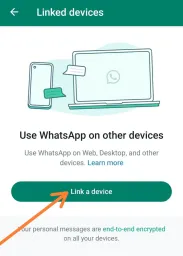
Шаг 3 : Просто отсканируйте QR-код со своего телефона на экране рабочего стола, где открыт веб-сайт WhatsApp. Если у вас хорошее подключение к Интернету, ваши данные WhatsApp быстро загрузятся на экран вашего рабочего стола.
В веб-версии WhatsApp вы можете легко общаться со всеми своими контактами в режиме реального времени. Для работы через WhatsApp web ваш телефон даже не должен быть постоянно подключен к Интернету. Вы можете связать свой WhatsApp с 4 устройствами с помощью ПК.
Если вы хотите выйти из системы с любого устройства, просто перейдите в раздел связанных устройств WhatsApp на своем телефоне и просто выйдите отсюда с любого устройства, которое вы хотите. Вы можете войти обратно, используя ту же процедуру.
2. Загрузите настольное приложение Whatsapp.
Приложение Whatsapp Desktop похоже на веб-приложение Whatsapp. Но установить его полезнее, потому что он предоставляет больше возможностей, чем веб-версия. Единственная разница здесь в том, что вам нужно установить настольное приложение Whatsapp, а не использовать его в браузере.
Шаг 1: Чтобы использовать WhatsApp на рабочем столе с помощью приложения, вам необходимо установить Whatsapp Desktop из официального приложения WhatsApp. На веб-сайте вы можете найти ссылки как для пользователей Windows, так и для пользователей Mac.
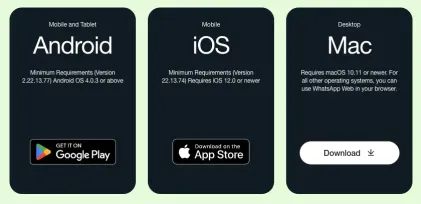
Шаг 2: После загрузки файла загрузки просто дважды щелкните по нему и завершите процесс установки. После установки приложения просто откройте его. Здесь вы найдете QR-код на экране.
Шаг 3: Теперь просто отсканируйте QR-код с помощью вашей учетной записи WhatsApp, вошедшей в систему, перейдя в раздел связанных устройств. После полной привязки устройства вы можете легко использовать WhatsApp на своем рабочем столе с гораздо большим количеством функций по сравнению с Интернетом.
На рабочем столе WhatsApp вы также можете легко совершать голосовые вызовы и видеозвонки, а также предлагает высокий уровень безопасности и сквозное шифрование сообщений. Здесь вы можете легко переключаться между устройствами, не выходя из системы и не входя снова.
Вы даже можете разрешить push-уведомления на своем рабочем столе, даже если вы не активны в приложении. Все эти функции делают настольную версию WhatsApp более полезной, чем веб-версию WhatsApp.
3. Взгляните на программное обеспечение (хитрый способ)
Вышеупомянутые два способа не подходят для использования WhatsApp на рабочем столе без помощи телефона, потому что вам по-прежнему нужен телефон в качестве основного устройства для подключения к другим устройствам.
Таким образом, вы можете использовать программное обеспечение, которое можно назвать эмулятором, чтобы использовать WhatsApp на рабочем столе, как если бы вы использовали его на мобильном телефоне.
Эмулятор помогает пользователю использовать все приложения на рабочем столе, как если бы вы использовали его на телефоне. В Интернете доступно множество эмуляторов, но самым популярным из них является blue stacks, который вы можете просто скачать с официального сайта blue stacks.
Шаг 1: Просто загрузите приложение blue stacks для своей операционной системы с официального сайта. После загрузки настройте процесс установки, следуя инструкциям на экране.
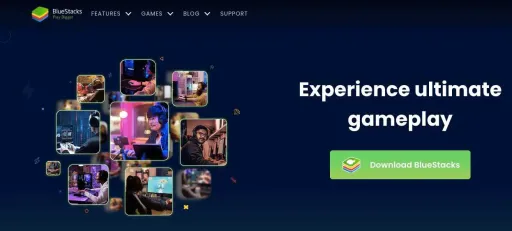
Шаг 2: Откройте приложение Bluestacks, найдите приложение WhatsApp в строке поиска, установите его и предоставьте все разрешения. Дальнейший процесс аналогичен созданию новой учетной записи или входу в Whatsapp с мобильного.
Шаг 3: Введите свой номер телефона и подтвердите OTP, отправленный WhatsApp, чтобы подтвердить свой номер телефона. Если вы не получаете смс, подождите, пока появится опция «Позвони мне», и нажмите на нее, чтобы получить одноразовый пароль через звонок и подтвердить свой номер телефона.

Здесь вы можете легко использовать WhatsApp и пользоваться всеми функциями WhatsApp на своем телефоне. Но главный недостаток использования эмуляторов заключается в том, что вы не получаете той конфиденциальности и безопасности, которую получили бы на телефоне, и это даже очень сложный способ.
Завершите использование WhatsApp на ПК без телефона или QR-кода
Использование WhatsApp на ПК без телефона или QR-кода может быть удобным и полезным вариантом для многих пользователей. Однако важно иметь в виду, что этот метод имеет некоторые ограничения и риски.
Этот метод может быть менее безопасным, чем использование официального веб-интерфейса WhatsApp, поскольку он требует использования стороннего приложения.
Поэтому, если вы решите использовать WhatsApp на своем ПК без телефона, обязательно примите необходимые меры предосторожности для защиты вашей конфиденциальности и безопасности.
Это может включать в себя использование безопасного и надежного стороннего приложения, а также поддержание вашего компьютера и программного обеспечения в актуальном состоянии.
Кроме того, я надеюсь, что вы нашли эту статью полезной, и если у вас есть какие-либо вопросы или сомнения, связанные с тем, как использовать WhatsApp на ПК без телефона, обязательно напишите нам комментарий в поле для комментариев ниже.
Часто задаваемые вопросы: как использовать WhatsApp на ПК без смартфона
Исследуя эту тему в Интернете, чтобы дать вам наилучшие и рабочие способы использования Whatsapp на ПК, я нашел много вопросов людей, которые остались без ответа. Итак, ниже я попытался прояснить несколько из приведенных ниже вопросов.
